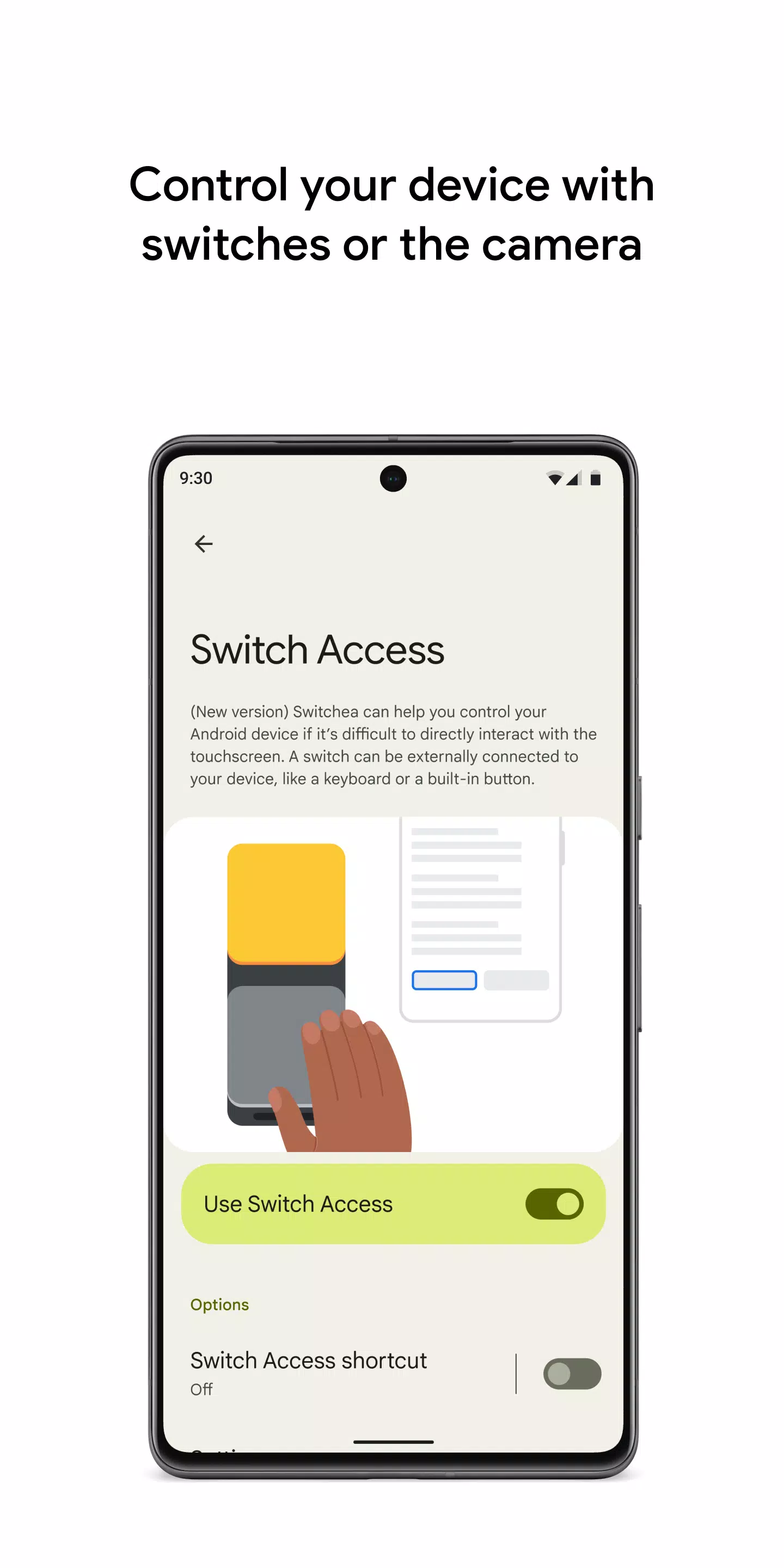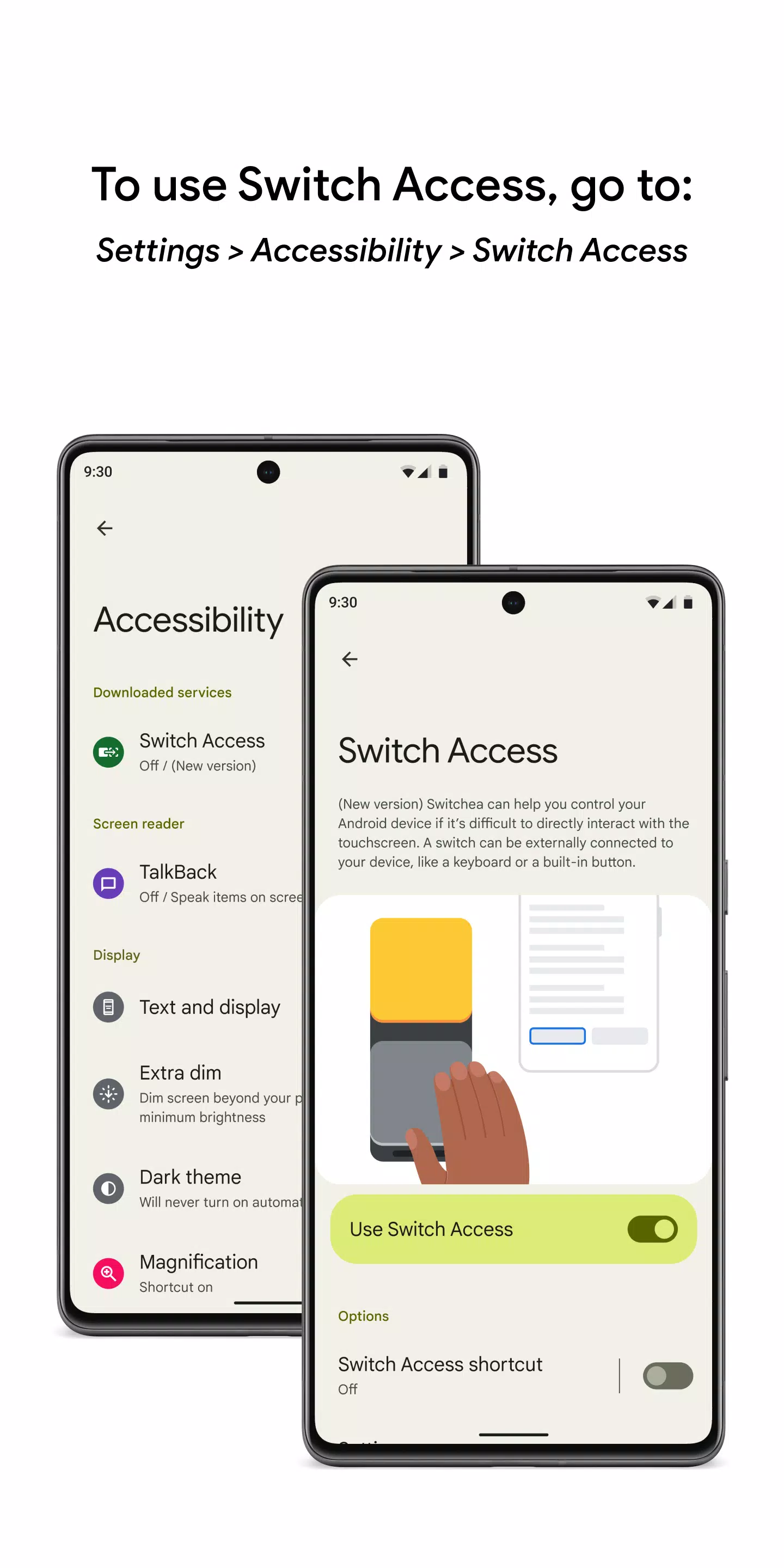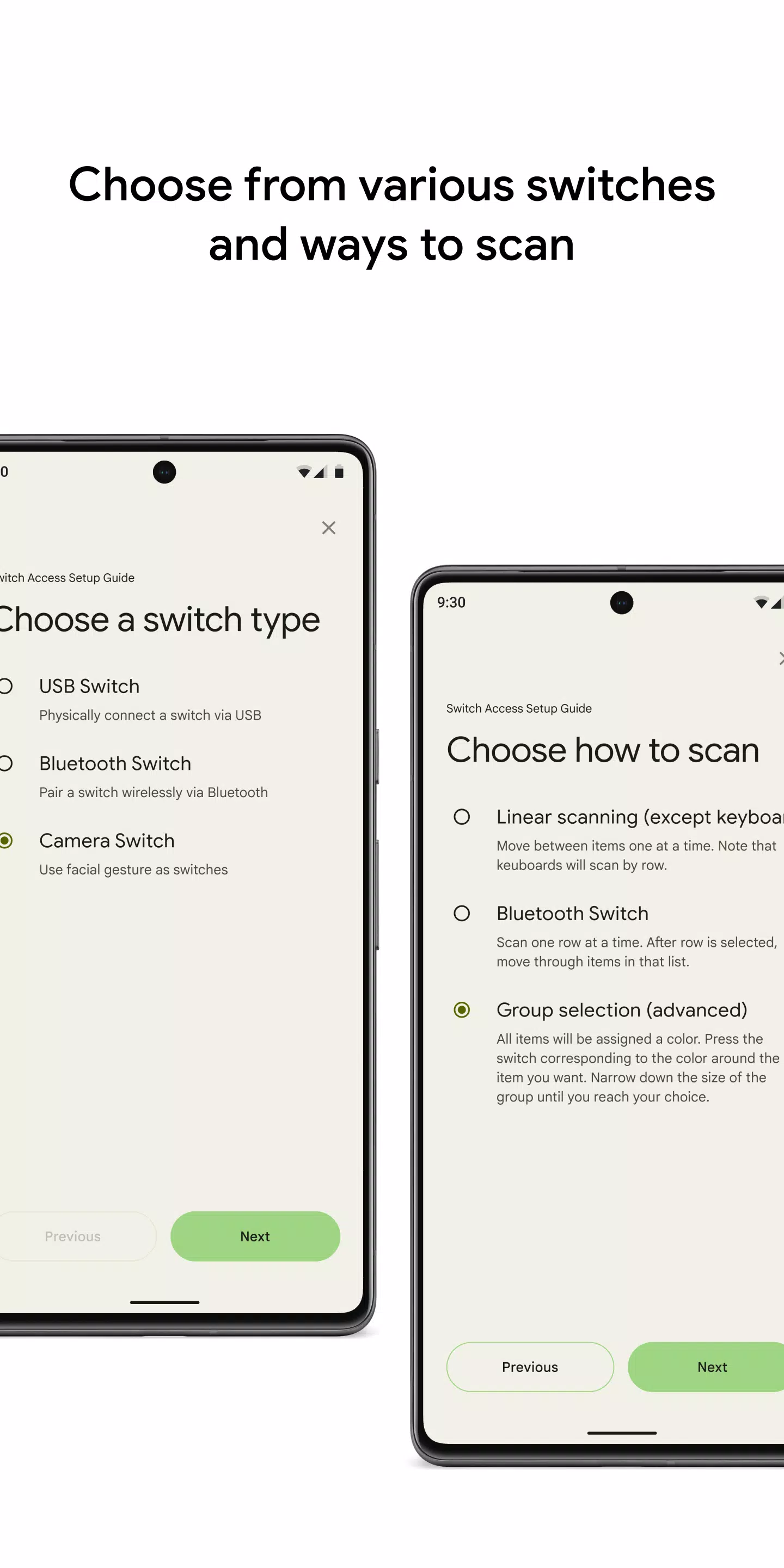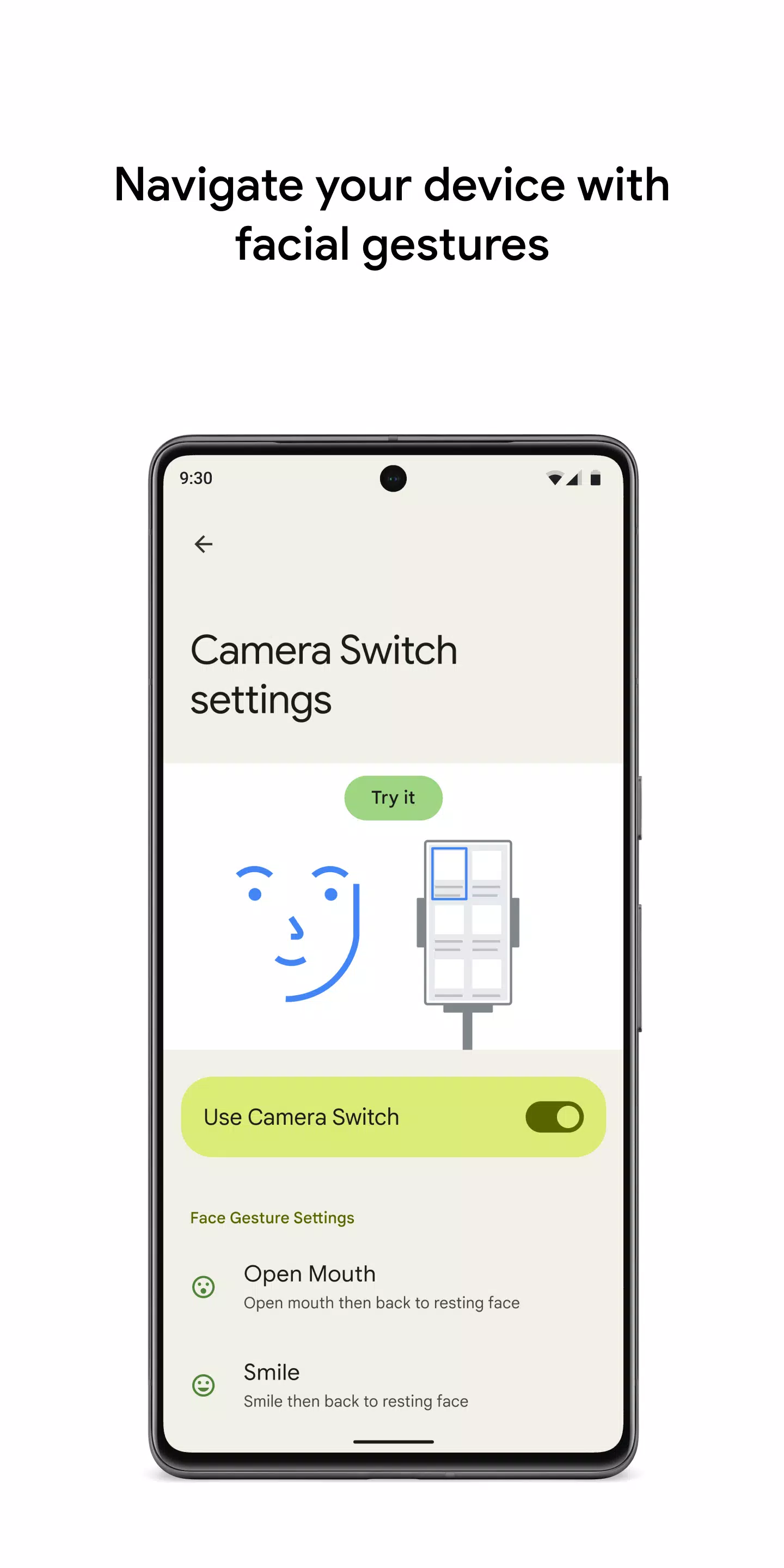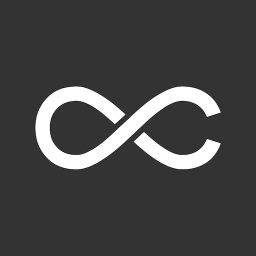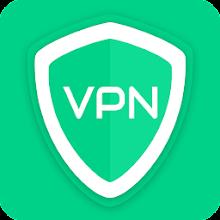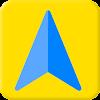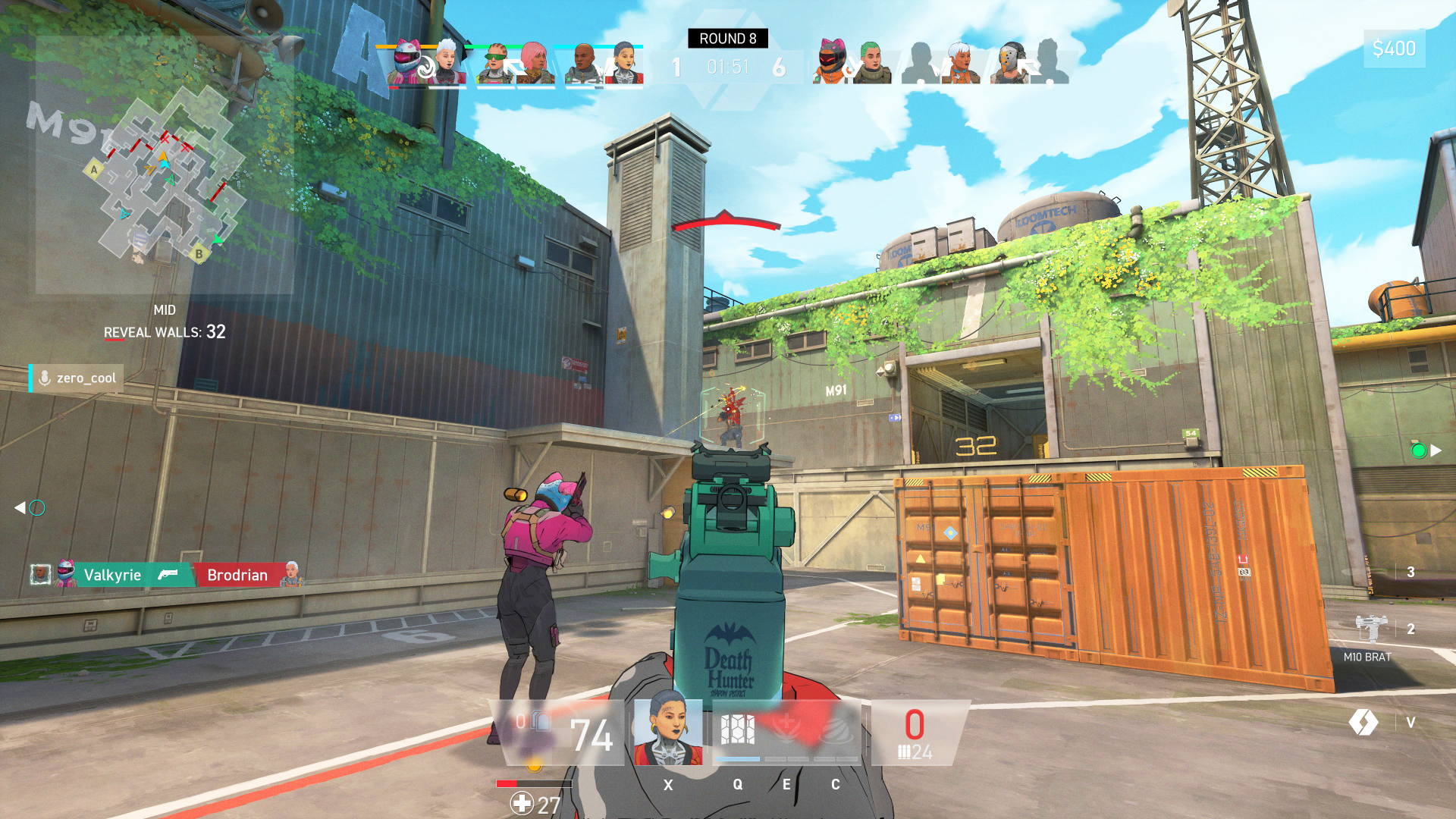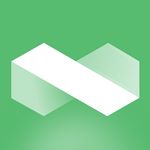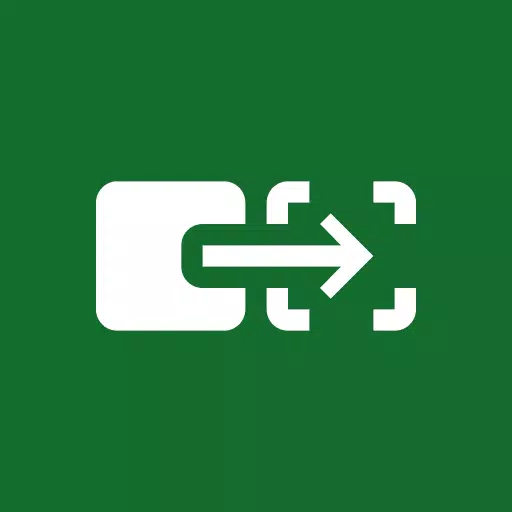
Switch Access
- 도구
- 1.15.0.647194712
- 10.5 MB
- by Google LLC
- Android 8.0+
- Jan 07,2025
- 패키지 이름: com.google.android.accessibility.switchaccess
기기의 카메라나 스위치를 사용하여 핸즈프리로 제어하세요.
스위치나 기기의 전면 카메라를 사용하여 휴대전화나 태블릿을 손쉽게 제어하세요. 이를 통해 선택, 스크롤, 텍스트 입력 등이 가능하며 핸즈프리 접근성을 제공합니다.
Switch Access 터치스크린 대신 하나 이상의 스위치를 사용하여 Android 기기와 상호작용할 수 있습니다. 이는 직접적인 터치스크린 상호작용이 어려울 때 유용합니다.
시작하기:
- 기기의 설정 앱을 엽니다.
- 접근성 > Switch Access을 탭하세요.
스위치 설정:
Switch Access 선택이 이루어질 때까지 화면 항목을 체계적으로 강조 표시합니다. 다양한 스위치 유형 중에서 선택하세요.
물리적 스위치:
- USB 또는 블루투스 스위치(버튼, 키보드)
- 기기 내 스위치(볼륨 버튼)
카메라 스위치:
- 얼굴 동작: 입을 벌리고, 웃으며, 눈썹을 치켜세우세요
- 머리 움직임: 왼쪽, 오른쪽, 위쪽 보기
기기 스캔 중:
스위치를 설정한 후 다음과 같은 여러 검색 방법을 사용하여 화면과 상호 작용할 수 있습니다.
- 선형 스캔: 순차적 항목 선택
- 행-열 스캔: 행별로 선택하고 선택한 행 내에서 항목을 선택합니다.
- 점 스캔: 움직이는 선을 사용하여 위치를 정확히 지정한 후 선택하세요.
- 그룹 선택: 색상에 스위치를 할당합니다. 항목은 색상으로 구분되어 있습니다. 스위치를 선택하면 색상 그룹화에 따라 선택 범위가 좁아집니다.
메뉴 사용:
항목을 선택하면 선택, 스크롤, 복사, 붙여넣기 등의 작업을 제공하는 메뉴가 나타납니다. 최상위 메뉴에서는 알림 열기, 홈 화면 액세스, 볼륨 조정 등의 추가 제어 기능을 제공합니다.
카메라 스위치 탐색:
핸즈프리 탐색 및 앱 선택을 위해 카메라 스위치와 얼굴 동작을 사용하세요. 맞춤형 제어를 위해 제스처 감도와 지속 시간을 맞춤화하세요.
녹화 단축키:
터치 동작(핀치, 확대/축소, 스크롤, 스와이프, 더블 탭 등)을 기록하고 스위치나 메뉴 옵션에 할당합니다. 스위치를 한 번만 눌러 복잡한 작업을 자동화합니다(예: 전자책 페이지 두 장을 넘기는 동작).
권한 참고:
이 앱은 접근성 서비스로서 동작을 관찰하고, 창 내용을 검색하고, 입력된 텍스트를 모니터링합니다.
- OneClick VPN
- Perfect AppLock(App Protector)
- Infinite Wallpaper
- VPN Orbit
- QSpeed Test 5G, LTE, 3G, WiFi
- Super Turbo Fast VPN
- Call Screen - Call Themes IOS
- FlashWriter-AI Chatbot Pro
- Swift VPN – Secure VPN Proxy
- Simple VPN Pro-개인용 고속 VPN
- INEA
- Auto Logo Watermark on Photo
- GPS MAPS - Location Navigation
- Compass - Directional Compass
-
Mahjong Soul, 새 캐릭터와 의상으로 설날 기념
Yostar의 인기 마작 게임 '마작 소울'에서 설날 축제가 시작됩니다.독점 의상과 장식품과 함께 세 명의 새로운 캐릭터가 데뷔합니다.이벤트는 2월 13일까지 진행되니, 서둘러 축하에 참여하세요.서양 세계가 그레고리력의 연말을 보내며 한창 쉴 때, 동양은 생기 넘치는 설날을 준비하고 있습니다. Yostar는 인기 퍼즐 게임 '마작 소울'에서 축제 이벤트를 열어 이 기념일을 기념하며, 신선한 콘텐츠를 선보입니다.무엇이 기다리고 있을까요? 뱀의 해
Jan 13,2026 -
스펙터 디바이드, 무료 플레이 슈팅 게임 서비스 종료
무료 플레이 3대3 슈터 스펙터 디바이드가 2024년 9월 첫 출시 후 불과 6개월 만, 그리고 PS5와 Xbox Series X|S 출시 이후 단 몇 주 만에 서비스를 종료합니다. 개발사 마운틴탑 스튜디오 또한 문을 닫게 됩니다.마운틴탑 CEO 네이트 미첼은 오늘 소셜 미디어에 발표한 성명을 통해 이 소식을 확인했습니다.성명에서 이렇게 설명합니다. "불행하게도 시즌 1의 출시가 게임을 지속하고 마운틴탑을 운영하는 데 필요한 성공 수준에 도달하
Jan 13,2026 - ◇ 시즌2 제작 확정, 톰 하디의 런던 범죄 사가 계속된다 Jan 13,2026
- ◇ 팔월드 얼리 액세스 출시 확정, 개발진 "실제 게임 맞다" Jan 12,2026
- ◇ Sovl: 판타지 워페어, iOS에서 정식 출시 Jan 12,2026
- ◇ 어쌔신 크리드 섀도우: 레벨과 랭크 한도 공개 Jan 12,2026
- ◇ 영웅 이야기 방치형 RPG: 모험을 시작하는 초보자 가이드 Jan 11,2026
- ◇ Silt, Surreal Underwater Puzzle Game, Hits Android Early Access Jan 11,2026
- ◇ 그랜드 크라운: 판도라의 운명 티어 리스트의 최고의 영웅들 Jan 11,2026
- ◇ 소니 2025 쇼케이스, '니오히 3' 공개 Jan 10,2026
- ◇ 웨이페어의 대형 다스 베이더 골판지 피규어: 메모리얼 데이 특가 Jan 10,2026
- ◇ 넷더렐름, '모탈 컴뱃 1' DLC 일시 중단하며 신규 프로젝트 주시 Jan 10,2026
- 1 Roblox 게임 코드 업데이트 : 2025 년 4 월 May 13,2025
- 2 6인을 위한 성공적인 요리 여행 Jan 01,2025
- 3 Fortnite : 6 장 시즌 1 NPC 위치 Feb 13,2025
- 4 Roblox: Warrior Cats: Ultimate Edition 코드(2025년 1월) Feb 12,2025
- 5 Pokémon Go는 축제 불꽃놀이 등으로 2025년 새해를 축하합니다! Jan 03,2025
- 6 드래곤 퀘스트 III : HD-2D 리메이크를 정복하기위한 팁 Feb 21,2025
- 7 일반적인 Marvel Rivals 오류 코드를 수정하는 방법 Feb 20,2025
- 8 <5 5> Fest 2025 : 페스티벌 날짜, 위치, 세부 사항 공개 Feb 13,2025
-
모든 스타일을위한 독특한 벽지 앱
총 10
-
이번 시즌 최고의 뷰티 트렌드
총 10
-
안드로이드를위한 최고의 야구 게임
총 10